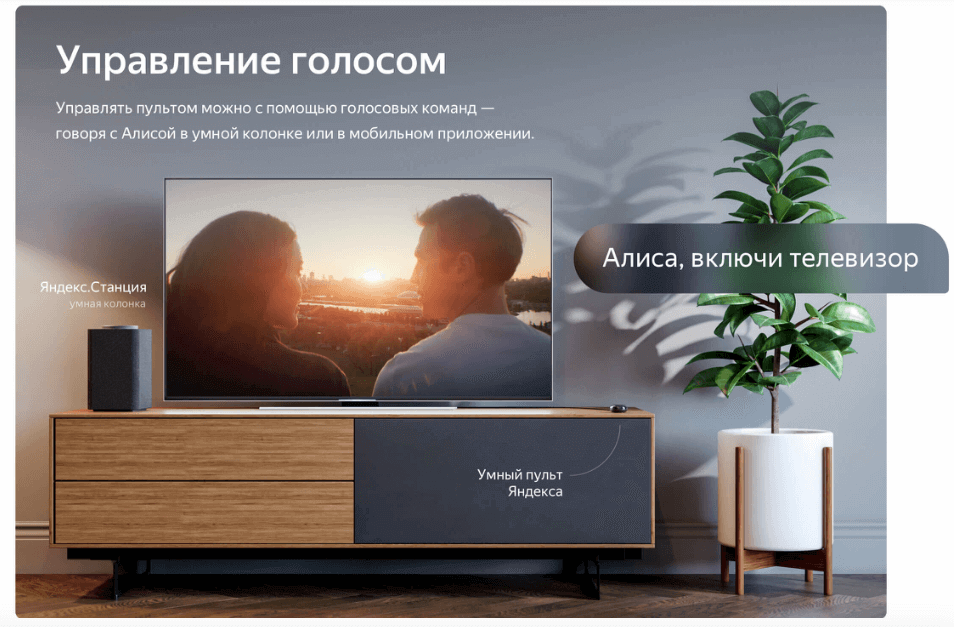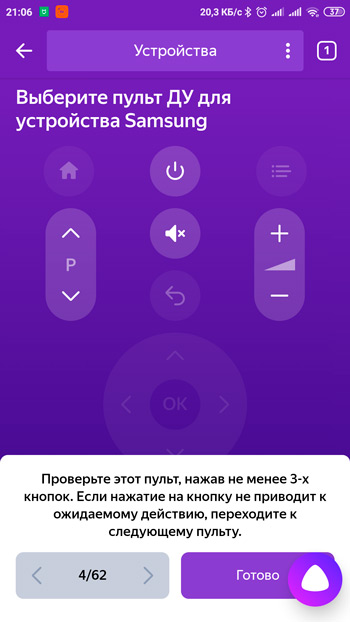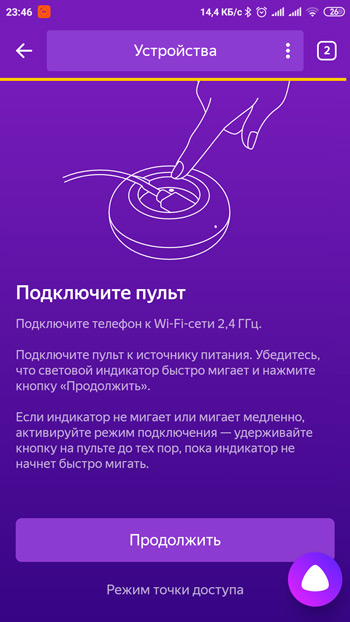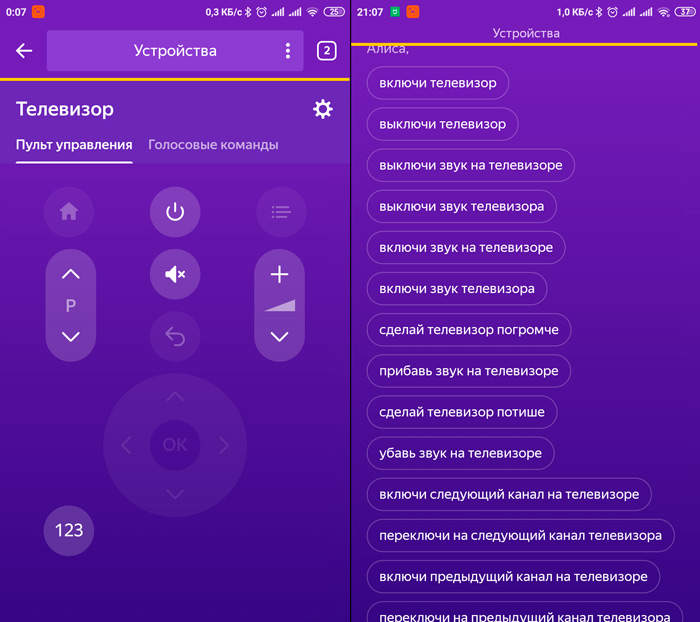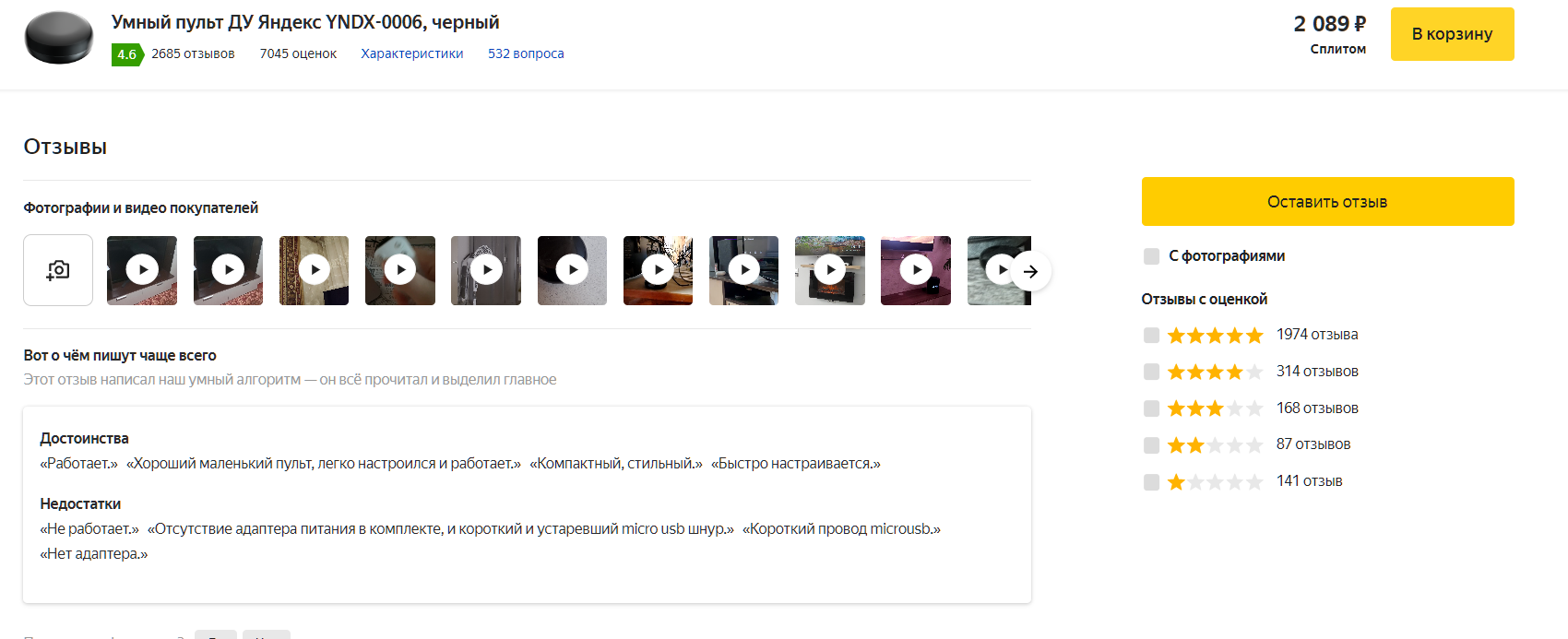Система Умный дом – это известная практика за рубежом. В России также внедряют инновационную систему с автоматизированными процессами, хотя и не так часто. Основное достоинство Умного дома – это полный комфорт и оптимизация процессов. Компания Яндекс не осталась в стороне, поэтому также решили порадовать своих пользователей современным открытием и создали инновационный современный комплекс, управление которого осуществляется при помощи единственного пульта. Он получил название умный пульт Яндекс. Благодаря ему стало возможным управлять телевизором и кондиционером. Каждый пользователь перед тем, как купить что-то новое и неизвестное, пытается узнать максимум информации о модели, поэтому логичнее было бы перейти к основным характеристикам пульта, а также нюансам его настройки.
- История возникновения устройства
- Умный пульт Яндекса — как работает и что умеет?
- Как пользоваться и какой техникой можно управлять через пульт Яндекса?
- Как настроить умный пульт Яндекс? — Самостоятельная настройка.
- Как подключить умный пульт Яндекс?
- Как задавать команды?
- Увеличение функционала
- Вопросы по управлению
- Удаление пульта
- Что делать, если Яндекс Пульт не подключается?
- Отзывы и вывод
История возникновения устройства
Каждый год компания Яндекс проводил конференции. На них она представляет свои современные разработки, с которыми можно познакомиться подробнее. Так произошло и в 2019 года 23 мая. Конференция проходила в московском дворце спорта Мегаспорт. Там разработчики представили инновационную систему Умного дома. Ее особенность – это голосовой помощник Алиса, которая выполняла все команды своего хозяина. В тот момент в обязанности помощника входило управление инфракрасным пультом, лампочкой, а еще умной розеткой.
В этот знаменательный день умный цифровой пульт от Яндекс появился на онлайн торговой площадке Беру. Так что этот день можно смело отнести к старту продаж.
Умный пульт Яндекса — как работает и что умеет?
Если посмотреть на устройство с внешней стороны, то его верхняя часть выполнена из пластика с глянцевой поверхностью. Именно через не и проходят ИК-лучи. Нижняя часть представлена в виде матовой пластмассы, оснащенной мягкой резиноподобной окантовкой.
Пульт Яндекс отличается от остальных умных устройств других брендов следующими достоинствами:
- наличие минимального комплекта умных модулей;
- встроенный голосовой помощник Алиса, который подходят для русскоязычных пользователей;
- может функционировать со многой техникой разных брендов и моделей;
- простота в управлении, к пульту можно включить новые модули.
Используя пульт, стало возможным задавать команды системе кондиционирования или телевизоры на определенной дистанции. Но это не предел, так как разработчики этого ноу-хау хотят усовершенствовать девайс, тем самым расширить его функциональные возможности.
Как пользоваться и какой техникой можно управлять через пульт Яндекса?
Умный пульт принимать команды на управление телевизором и кондиционером. Причем эта аппаратура может быть любой марки или бренда. Перечень поддерживающих производителей широкий. Ознакомиться с ними можно на сайте Яндекс в разделе, который посвящен цифровому пульту.
Разработчики системы Умный дом уверяют, что список управляемых устройств со временем будет только расширяться. Если же в списке вам так и не удалось отыскать вашу технику, то лучше подобрать похожие пульты.
Чтобы система управления полноценно функционировала, необходимо соблюдение следующих требований:
- Предельная дистанция от пульта до техники должна быть не более 18 м.
- Подключенная к системе аппаратура должна обладать подходящим инфракрасным портом. Благодаря ему происходит передача сигнала.
Как только все эти условия были выполнены, можно переходить к следующему этапу – это настройка. Причем настраивать придется не только пульт, а и сам Умный дом.
Как настроить умный пульт Яндекс? — Самостоятельная настройка.
Разберемся как настроить умный пульт Яндекс для телевизора или колонки, например Яндекс Станции Макс или Мини.
Если вы впервые держите в руках это устройство, то предлагаем вам пошаговой алгоритм действий. Просто придерживайтесь следующих рекомендаций, чтобы избежать различных сложностей при подключении пульта:
- Для начала выполните подключение девайса к сети. Здесь вам потребуется такое приспособление, как кабель micro-USB. Еще нужно запастись адаптером. Только учтите, что последний элемент не входит в комплект с пультом, так что заказать адаптер придется отдельно.
- Далее нужно закачать приложение. Этот вариант программы функционирует на таких популярных платформах, как App Store и Google Play.
- Только учитывайте версию скачиваемой программы, так как она играет большую роль. Если же приложение уже было установлено, то его стоит в обязательно порядке обновить.
- Управлять автоматизированной системой можно при помощи смартфона, айфона.
- После скачивания приложения и его установки необходимо его открыть. Теперь войдите в ваш личный аккаунт на Яндекс. Если вы управляете пультом при помощи умной колонки, то стоит задействовать тот аккаунт, к которому прикреплена колонка.
- Откройте меню программы, а затем перейти в раздел Устройства. Перед вами появится новый экран, в котором стоит выйти пункт Умный дом.
- Если устройства уже все установлены, то стоит нажать сочетание следующих клавиш: +, а после устройство. Теперь перейти на умный пульт Яндекса.
- Если аппаратура не подключена, то стоит выбрать в предложенном списке Пульт.
- Остается клавишу Продолжить.
- Далее нужно нажать на кнопку вкл. и удерживать ее. Следите за ней, чтобы она быстро моргала. В противном случае подождите пару секунд, а после снова выполните это действие.
- Подключите сеть Wi-Fi. Выбирайте сеть на подключаемой технике и ввести пароль.
- Ждите, пока гаджет не обнаружит пульт, а после и добавит его автоматически.
- Далее откройте перечень устройств, используя подходящий раздел в меню. Для этого перейдите в раздел «Требуется настройка». Он находится около пульта в перечне.
- Смените настройки. Измените название, чтобы после его можно было задействовать для связи аппаратуры и пульта.
- Внесите в группу то помещение, в которой будет находиться пульт.
Внимание! Отличный вариант – это задействовать несколько гаджетов сразу. Тогда можно будет наладить связь пульта с телевизором или кондиционером в одном из помещений.
Как подключить умный пульт Яндекс?
Чтобы узнать, как подключить умный пульт Яндекс к другим гаджетам в доме (умной колонке, лампе), или, например привязать устройство к технике (телевизору, кондиционеру), также нужно следовать определенному плану. Но здесь уже все максимально просто, так что справиться сможет абсолютно каждый. Для этого необходимо:
- Запустить приложение от Яндекса. Зайдите в разделе устройств, посетив меню.
- Зайти в пункт «Устройства», сразу появится новый список, в котором выбрать Умный дом. Есть вариант использования браузера, чтобы максимально углубиться в настройки.
- Нужно выбрать пульт, а затем внести устройство при помощи подходящей клавиши.
- Далее остается выбрать тип вашей быттхеники. Для этого важно подобрать не только модель, а еще и производителя.
- Теперь переходите к выбору пульта. Оптимальный вариант – это притупить к тестированию всех версий в последовательном порядке. Все эти версии система предлагает автоматически.
- Как только был подобран нужный вариант, устройство будет давать реакцию на него корректно. Понять это можно по тому, как все комнаты, посылаемые через приложение, будет выполнять техника. Сразу после этого можно нажать на клавишу Готово.
- Далее от вас потребуется перейти к списку устройств.
- Возле нового устройства, которое было не так давно добавлено, появится надпись о том, что требуется настройка. Выбирайте пункт «Требуется настройка».
- Измените название, но обязательно запишите его или запомните. Дело в том, что его придется использовать, если вам захочется подать своим голосом команду.
- Если вы желаете командовать всей аппаратурой одного типа при помощи одной фразы, то стоит выбрать помещение, где будет находиться пульт.
Еще от вас требуется организовать группу и добавить туда пульт. Эта группа позволит осуществлять управление техникой в разных помещениях. Такой способ актуален для аппаратуры одного вида.
Теперь вы знаете как подключить умный пульт Яндекс самостоятельно на основе простой и удобной инструкции.
Как задавать команды?
Чтобы приступить к знакомству и управлению одновременно, необходимо использовать любое приложение и устройство, к которому подключен голосовой помощник Алиса. Сюда стоит отнести умную колонку, автомобильный навигатор, а также любой другой гаджет. Важно, чтобы там было установлено и настроено приложение, а голосовой помощник воспринимал ваш голос.
Первым делом вы должны открыть свой аккаунт в Яндексе. Если же не пройти авторизацию в системе, то давать Алисе какие-либо команды не получится. Соответственно и управлять умным домом не удастся. Упрощенная версия для браузера – это активировать режим синхронизации.
Чтобы подключиться к аппаратуре, нужно запустить приложение с голосовым помощником. Только следите, чтоб аккаунт был такой же, с которым связан умный пульт Яндекс. Позовите Алису и отдайте ей команду по любому из устройств, которые были подключены.
Увеличение функционала
Со временем умный пульт Яндекс подвергался усовершенствованию. Например, в мае 2020 года была внедрена такая опция, как обучение пульта. Причем актуальна она при подключении любого устройства, если они имеют опцию управления инфракрасными сигналами. Причем воспользоваться такой опцией возможно при условии, что отсутствует подходящий тип пульта в программе.
Воспользоваться этой функцией можно для подключения осветительных приборов, вентиляторов, проектов и многого другого. Для обучения пульта не требуется много знаний и сил. Нужно просто открыть приложение, выбрать в меню пульта «добавить пульт», а после зайти в раздел «другое устройство». Теперь стоит вручную активировать настройку.
Внимание! Если вы желаете сменить режим входа телика, то можно для этого управлять кнопкой. Только следите, чтобы она была неактивной. Если ситуация не изменилась, то процесс активации кнопки не требует много времени. Достаточно просто удалить из устройства пульт, а после снова его внести.
Вопросы по управлению
Очень часто пользователи задают вопросы по поводу управления умного пульта Яндекс. Так что постараемся остановиться на них более подробнее.
Удаление пульта
Бывают ситуации, когда девайс нужно подарить или продать. Тогда возникает необходимость в удалении устройства из приложения. Чтобы устройство и дальше продолжило нормально функционировать, потребуется его отвязать от личного аккаунта. Тогда следующие пользователь сможет настроить систему по своим параметрам.
Техника, которой вы командовали при помощи пульта, также подлежит удалению. После выполнения этих действий устройства уже не будут взаимосвязаны с одной системе.
Чтобы это реализовать, необходимо придерживаться следующего плана:
- Запустить приложение, выбрать раздел в меню «устройства».
- Отыскать Умный дом. Только смотрите, что открыть настройки можно и через браузер. Просто при помощи установленной программы работать гораздо комфортнее и удобнее.
- Выбрать Пульт или синхронизированную технику.
- Нажать на шестеренку, а после удалить устройство.
Как только перечисленные выше действия были выполнены, можно отдавать пульт третьим лицам.
Что делать, если Яндекс Пульт не подключается?
Для восстановления подключения девайса стоит воспользоваться некоторыми рекомендациями:
- Настроить Яндекс Пульт в режиме доступа.
- Проверить на предмет правильно подключенной интерне сети. Зайти в настройки гаджета, проверить сеть. Если она поменялась, то снова перейти к настройкам домашней.
- Обязательно проверьте, есть ли у вас интернет соединение. Порой, чтобы восстановить связь, необходимо перезагрузить роутер.
Если после выполнения указанных действий ситуация не изменилась, то нужно обратиться за помощью к оператору. Для этого нужно сброситься настройки до заводских. Только учтите, что эти действия не выполняются мгновенно. Просто нажимайте на кнопку сброса настроек. Удерживайте ее, чтобы кнопка начала моргать. Если ваши попытки не увенчались успехом, то попробуйте все сделать еще раз, но только подождав 10 секунд.
Отзывы и вывод
При помощи умного пульта Яндекс ваше жизнь изменится в лучшую сторону. Также улучшится система Умный дом, так как станет надежной, комфортной и функциональной. Не бойтесь задействовать полезные опции, создавайте вспомогательные настройки. Все это сделает процесс управления техникой максимально комфортной. А еще приобретайте сразу несколько устройств, чтобы можно было управлять аппаратурой в каждой комнате.